主板不支持uefi安装win11的教程
一些比较老的主板不支持uefi启动,不过win11的系统自动更新升级就是需要uefi启动的,因此大家就无法在系统更新中直接升级win11。但是这不代表我们真的无法安装win11,还是可以使用pe系统来安装的,下面就一起来看一下吧。
主板不支持uefi怎么装win111、主板不支持uefi的话,可以使用pe系统来安装,因为pe系统安装能够无视几乎所有的安装条件。
2、首先大家需要先下载一个win11的镜像系统文件。【win11镜像系统下载】
3、然后再下载一个优启通软件,帮助我们快速进入pe系统。【优启通下载】
4、准备工作完成后,打开优启通,点击“映像恢复”,然后选择“点击此处添加映像文件到列表”
5、接着找到我们此前下载的win11镜像文件,添加到列表中,再点击下方的“一键恢复”

6、然后勾选“恢复完成后自动运行万能驱动”,再点击“确定”就可以开始安装了。

7、我们需要等待映像文件自动恢复。
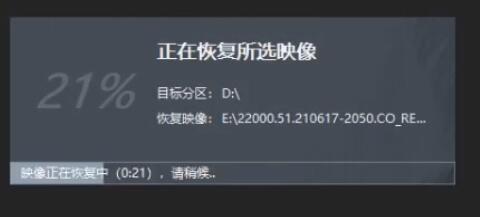
8、等待加载完成就可以开始安装win11了,大家接着根据本站提供的教程安装就可以了。【win11安装教程】
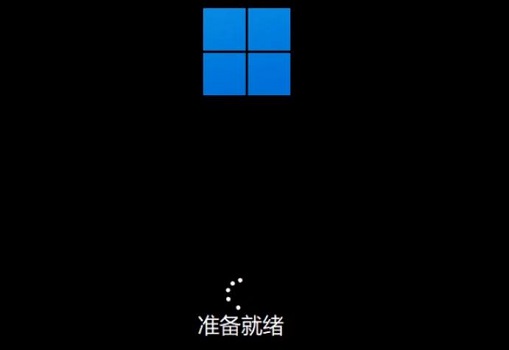
相关文章:win11u盘安装教程 | win11怎么进入安全模式 | win11常见问题汇总
以上就是主板不支持uefi安装win11的教程了,大家如果还是无法安装,那么可以尝试使用u盘安装win11。想知道更多相关教程还可以收藏好吧啦网。
以上就是主板不支持uefi安装win11的教程的全部内容,望能这篇主板不支持uefi安装win11的教程可以帮助您解决问题,能够解决大家的实际问题是好吧啦网一直努力的方向和目标。
相关文章:
1. Windows Modules Installer Worker是什么进程?硬盘占用100%的原因分析2. Win10输入msconfig如何恢复设置?3. 如何查看Win10是否永久激活?查看Win10永久激活的方法4. Win11更新后闪屏怎么办 Win11更新后闪屏的解决办法5. ThinkPad X390如何重装Win10系统?ThinkPad X390重装教程6. Win11安装受阻怎么办?Win11的安装问题和汇总方案7. Win10系统今日热点弹窗怎么彻底删除?8. Win7系统QTalk.exe应用程序错误的图像解决方法9. Win10如何设置自动获取ip地址?Win10设置自动获取IP操作步骤10. Win10专业版系统怎么设置默认网关?

 网公网安备
网公网安备